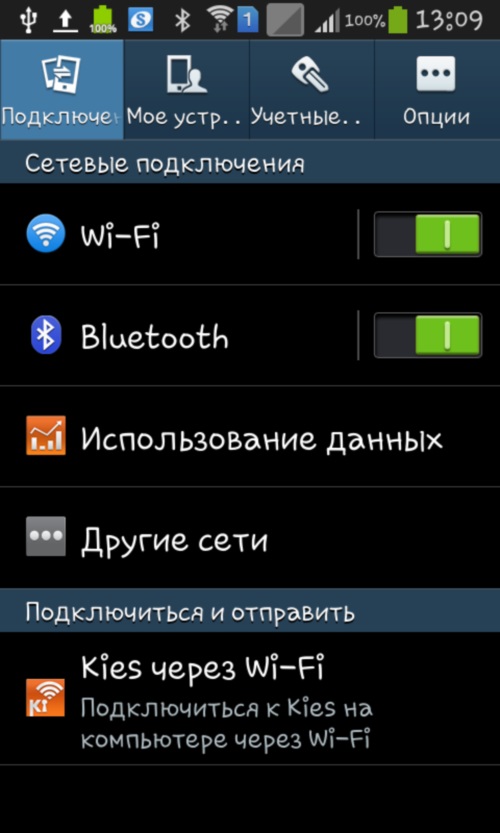Så här ansluter du projektorn till en dator

Projektorer idag har blivit ganskaDet är vanligt och allmänt använt. Ja, nu finns det en hel del personer som använder sina hem för att titta på filmer, men här på skolan eller på kontoret används denna utrustning ofta för att visa presentationer och andra material. Att ansluta projektorn till en dator eller bärbar dator är en ganska enkel operation, vilket av någon anledning orsakar många svårigheter för många. Låt oss försöka tillsammans för att ta reda på hur det är gjort.
Finns det några skillnader i projektorns anslutning till datorn och datorn?
Så här ansluter du till en bärbar dator och en datornästan identiska, förutom att den bärbara datorn inte behöver ansluta bildskärmen och demontera dess inställningar, som i fallet med en dator. Observera att innan du ansluter projektorn är det mycket önskvärt att välja en bildskärm med högsta möjliga upplösning. Därefter väljer du upplösningen närmast projektorn som spelas upp i bildskärmsinställningarna.
Denna lilla detalj är mycket viktig, för högprojektorn kan inte acceptera upplösningen och ge uttrycket "ingen signal". I samma fall, när bildskärmens och projektorns upplösning är signifikant olika, lämnar bildkvaliteten mycket att önska. Anledningen är enkel - projektorn måste räkna om bilden, beskära och sträcka den, anpassa den till sin egen upplösning. I detta sammanhang kan problem med att visa detaljer om objekt eller textmeddelanden uppstå (de kommer helt enkelt inte att kunna läsa).
Kabelanslutning
För att ansluta projektorn till en dator behöver du en kabel HDMI eller VGA, beroende på vilka utgångar du har på datorn och projektorn. Företrädesvis, naturligtvis, HDMI, eftersom signalen är mycket snabbare och bättre (utan onödigt brus). Om det finns olika typer av ingångar på projektorn och PC-kortet (det händer när datorn bara har det DVI, och på projektorn HDMI eller VGA), då kan du använda en speciell adapter.
Som regel går anslutningskabeln tillkomplett med en projektor, om det inte är så kan du köpa det på vilken elektronikaffär som helst, du kan också köpa en adapter. Det viktigaste är att bestämma exakt vilken kontakt du har på datorn och projektorn.

Konfigurera programvaran
När du har löst alla problem medansluta enheter till varandra fysiskt kan du gå till programmets inställningar. Om datorn har fungerat tidigare måste du starta om efter att projektorn anslutits till den. Högerklicka sedan på skrivbordet och välj "egenskaper". I det utställda fönstret behöver vi fliken "parametrar".
Vi klickar på bilden på den andra bildskärmen och liteNedanför bilden väljer vi vår projektor som den andra skärmen. Nu måste du ställa in optimal upplösning. För att få reda på vilken upplösning som är optimal för din projektor kan du använda dokumentationen för den. Markera sedan alternativet "Utöka skrivbordet till den här monitorn" och klicka "Apply".
Slutförande av arbetet
På sista etappen, barastarta om datorn utan att stänga av projektorn, och allt ska fungera, varefter du kan ställa in skärmens klarhet, färger och andra parametrar. Vi tittade på det enklaste sättet att ansluta projektorn till en dator för operativsystemet Windows XP, men i Windows 7 och 8 är inställningarna desamma (bara namnen på de enskilda flikarna kan vara olika).
Det finns också andra sätt att anslutaprojektor till en dator (till exempel dubbelarbete eller använd som huvudskärm). Inställningen där görs på ett liknande sätt och skiljer sig endast från slutskedet (i stället för "Utöka skrivbordet till den här monitorn", välj dubbelarbete etc.).